 Software-Tutorial
Software-Tutorial
 Computer Software
Computer Software
 So zeichnen Sie Pfeile in Photoshop_Drei Methoden zur Auswahl
So zeichnen Sie Pfeile in Photoshop_Drei Methoden zur Auswahl
So zeichnen Sie Pfeile in Photoshop_Drei Methoden zur Auswahl
Sie wissen nicht, wie man mit Photoshop Pfeile zeichnet? keine Sorge! Der PHP-Editor Yuzai bietet Ihnen drei einfache und praktische Methoden, die die Verwendung von Formwerkzeugen, benutzerdefinierten Pinseln und das Mischen verschiedener Techniken umfassen. Lesen Sie weiter und erfahren Sie in unserem ausführlichen Leitfaden, welche Methode am besten zu Ihren Anforderungen passt und wie Sie Ihre Probleme beim Zeichnen von Pfeilen mühelos lösen können.
1. Zunächst wird der Redakteur über die einfachste Methode sprechen – das benutzerdefinierte Formwerkzeug. Wir öffnen PS und erstellen ein neues leeres Dokument.
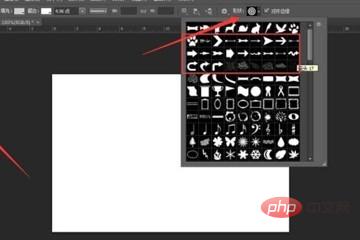
2. Wählen Sie das benutzerdefinierte Formwerkzeug aus, wie im Symbol gezeigt, und suchen Sie das Pfeilformwerkzeug.
3. Legen Sie die Form fest, die Sie zeichnen möchten (es kann auch ein Pixel oder Pfad sein), klicken Sie mit der linken Maustaste auf die Leinwand und ziehen Sie, um einen Pfeil zu zeichnen.
Öffnen Sie auf ähnliche Weise PS und erstellen Sie eine neue Leinwand. Dieses Mal wählen wir das Werkzeug für gerade Linien.
Klicken Sie auf das vom Editor ausgewählte Zahnrad, überprüfen Sie den Start- oder Endpunkt der geraden Linie, fügen Sie im Dropdown-Menü einen Pfeil hinzu und legen Sie das Verhältnis von Länge zu Breite des Pfeils fest.
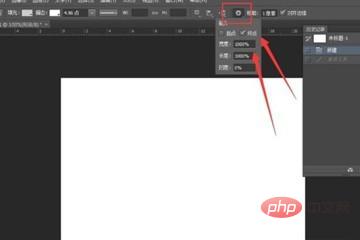
Halten Sie die Umschalttaste gedrückt, halten Sie die linke Maustaste gedrückt und ziehen Sie auf der Leinwand, um einen geraden Pfeil zu zeichnen, wie im Bild unten gezeigt.
Denken Sie, dass die gerade Linie zu dünn ist? Wir können die Dicke und Farbe der geraden Linie in der Einstellungsleiste festlegen, um den Pfeil zu zeichnen, mit dem Sie zufrieden sind.
Als nächstes stellt der Editor eine Methode vor, mit der man schnell Pfeile mit einem Pinsel zeichnen kann. Wählen Sie das Pinselwerkzeug auf der neuen Leinwand aus und legen Sie Ihren bevorzugten Pinselstil, Ihre bevorzugte Farbe, Ihren bevorzugten Durchmesser usw. fest.
Halten Sie die Umschalttaste gedrückt und ziehen Sie die linke Maustaste auf der Leinwand, um eine gerade Linie zu zeichnen.

Halten Sie weiterhin die Umschalttaste gedrückt und klicken Sie auf den durch das Symbol ausgewählten Bereich, um eine Seite des Pfeils zu zeichnen.
Halten Sie die Umschalttaste gedrückt, klicken Sie auf den Endpunkt des Pfeils, führen Sie den Pinsel zurück zum Endpunkt des Pfeils und wiederholen Sie Schritt 3, um den Pfeil zu zeichnen. Die in der Abbildung unten markierten Zahlen geben die Bewegungsrichtungen der Bürste an.
Das obige ist der detaillierte Inhalt vonSo zeichnen Sie Pfeile in Photoshop_Drei Methoden zur Auswahl. Für weitere Informationen folgen Sie bitte anderen verwandten Artikeln auf der PHP chinesischen Website!

Heiße KI -Werkzeuge

Undresser.AI Undress
KI-gestützte App zum Erstellen realistischer Aktfotos

AI Clothes Remover
Online-KI-Tool zum Entfernen von Kleidung aus Fotos.

Undress AI Tool
Ausziehbilder kostenlos

Clothoff.io
KI-Kleiderentferner

AI Hentai Generator
Erstellen Sie kostenlos Ai Hentai.

Heißer Artikel

Heiße Werkzeuge

Notepad++7.3.1
Einfach zu bedienender und kostenloser Code-Editor

SublimeText3 chinesische Version
Chinesische Version, sehr einfach zu bedienen

Senden Sie Studio 13.0.1
Leistungsstarke integrierte PHP-Entwicklungsumgebung

Dreamweaver CS6
Visuelle Webentwicklungstools

SublimeText3 Mac-Version
Codebearbeitungssoftware auf Gottesniveau (SublimeText3)

Heiße Themen
 1359
1359
 52
52
 Warum wird Steam so langsam heruntergeladen?
Mar 11, 2025 pm 07:36 PM
Warum wird Steam so langsam heruntergeladen?
Mar 11, 2025 pm 07:36 PM
Slow Steam -Downloads stammen aus verschiedenen Faktoren: Netzwerküberlastung (Home oder ISP), Dampf-/Game -Server -Probleme, begrenzte Bandbreiten, hohe Latenz und Computerhardware -Einschränkungen. Fehlerbehebung beinhaltet die Überprüfung der Internetgeschwindigkeit und die Optimierung der Dampfabteilung
 Wie man Rockstar -Konto von Steam entschließt
Mar 11, 2025 pm 07:39 PM
Wie man Rockstar -Konto von Steam entschließt
Mar 11, 2025 pm 07:39 PM
In diesem Artikel wird erläutert, wie ein Rockstar Games Social Club -Account von Steam entnommen wird. Der Prozess umfasst die Verwendung des Rockstar Games -Launcher, um verknüpfte Konten zu verwalten, die Steam -Verbindung zu entfernen, ohne sich auf den Spielerschritt oder den zukünftigen Steam Purc auszuregen
![[Bewährt] Dampffehler E87 Fix: Holen Sie sich in Minuten wieder Spielen!](https://img.php.cn/upload/article/202503/18/2025031817560457401.jpg?x-oss-process=image/resize,m_fill,h_207,w_330) [Bewährt] Dampffehler E87 Fix: Holen Sie sich in Minuten wieder Spielen!
Mar 18, 2025 pm 05:56 PM
[Bewährt] Dampffehler E87 Fix: Holen Sie sich in Minuten wieder Spielen!
Mar 18, 2025 pm 05:56 PM
In Artikel werden Ursachen des Dampffehlers E87 erörtert, einschließlich Netzwerkprobleme, Sicherheitssoftware, Serverproblemen, veralteten Clients und beschädigten Dateien. Bietet Präventions- und Lösungsstrategien. [159 Zeichen]
 Dampffehler E87: Was es ist & amp; Wie man es behebt
Mar 18, 2025 pm 05:51 PM
Dampffehler E87: Was es ist & amp; Wie man es behebt
Mar 18, 2025 pm 05:51 PM
Dampffehler E87 tritt aufgrund von Verbindungsproblemen während der Steam -Client -Aktualisierungen oder -starts auf. Beheben Sie es durch Neustart von Geräten, Überprüfung des Serverstatus, Ändern von DNS, Deaktivieren von Sicherheitssoftware, Löschen von Cache oder Neuinstallation von Dampf.
 So beheben Sie Dampffehlercode E87: Die ultimative Anleitung
Mar 18, 2025 pm 05:51 PM
So beheben Sie Dampffehlercode E87: Die ultimative Anleitung
Mar 18, 2025 pm 05:51 PM
In Artikeln wird die Fixierung des Dampffehler -Codes E87 erläutert, das durch Netzwerkprobleme, beschädigte Dateien oder Clientprobleme verursacht wird. Bietet Schritte zur Fehlerbehebung und Präventionstipps.
 Dampffehler E87: Warum es passiert & amp; 5 Möglichkeiten, es zu beheben
Mar 18, 2025 pm 05:55 PM
Dampffehler E87: Warum es passiert & amp; 5 Möglichkeiten, es zu beheben
Mar 18, 2025 pm 05:55 PM
Dampffehler E87 stört das Spielen bei Dampf aufgrund von Konnektivitätsproblemen. In dem Artikel werden Ursachen wie instabiler Internet- und Serverüberladungen erläutert und bietet Korrekturen wie das Neustart von Steam und das Überprüfen von Updates.
 Easy Fix: Dampffehler E87 erklärt & amp; Gelöst
Mar 18, 2025 pm 05:53 PM
Easy Fix: Dampffehler E87 erklärt & amp; Gelöst
Mar 18, 2025 pm 05:53 PM
Dampffehler E87, verursacht durch Konnektivitätsprobleme, kann durch Neustart, Überprüfung des Internets und das Löschen von Cache behoben werden. Das Anpassen der Dampfeinstellungen hilft, zukünftige Ereignisse zu verhindern.
 So fügen Sie Seitenzahlen in Google Docs hinzu
Mar 14, 2025 pm 02:57 PM
So fügen Sie Seitenzahlen in Google Docs hinzu
Mar 14, 2025 pm 02:57 PM
In den Artikel wird angegeben, wie Sie die Seitenzahlen in Google-Dokumenten hinzufügen, anpassen, von einer bestimmten Seite entfernen und mit Schritt-für-Schritt-Anweisungen in Google-Dokumenten entfernen.



